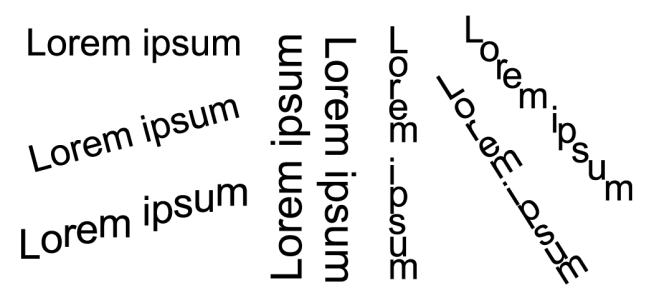
También puede girar caracteres especificando un ángulo de rotación.
| Para desplazar un carácter |
|
| 1 . | Con la herramienta Texto |
| Si la ventana acoplable Propiedades no se ha abierto, haga clic en Ventana |
| 2 . | En la ventana acoplable Propiedades, haga clic en el botón Carácter |
| 3 . | En el área Carácter de la ventana acoplable Propiedades, haga clic en el botón de la flecha |
| 4 . | Realice una o más acciones de la siguiente tabla. |
|
Escriba un valor en el cuadro Desplazamiento horizontal de caracteres.
|
|
|
Escriba un valor en el cuadro Desplazamiento vertical de caracteres.
|
| Para girar un carácter |
|
| 1 . | Con la herramienta Texto |
| Si la ventana acoplable Propiedades no se ha abierto, haga clic en Ventana |
| 2 . | En la ventana acoplable Propiedades, haga clic en el botón Carácter |
| 3 . | En el área Carácter de la ventana acoplable Propiedades, haga clic en el botón de la flecha |
| 4 . | Escriba un valor en el cuadro Ángulo de caracteres. |
Las funciones que aparecen en la Ayuda están disponibles en la versión completa de CorelDRAW Graphics Suite 2019. Es posible que algunas funciones no estén disponibles en esta versión del producto.